Maîtriser Excel : Un guide avancé des tableaux croisés dynamiques
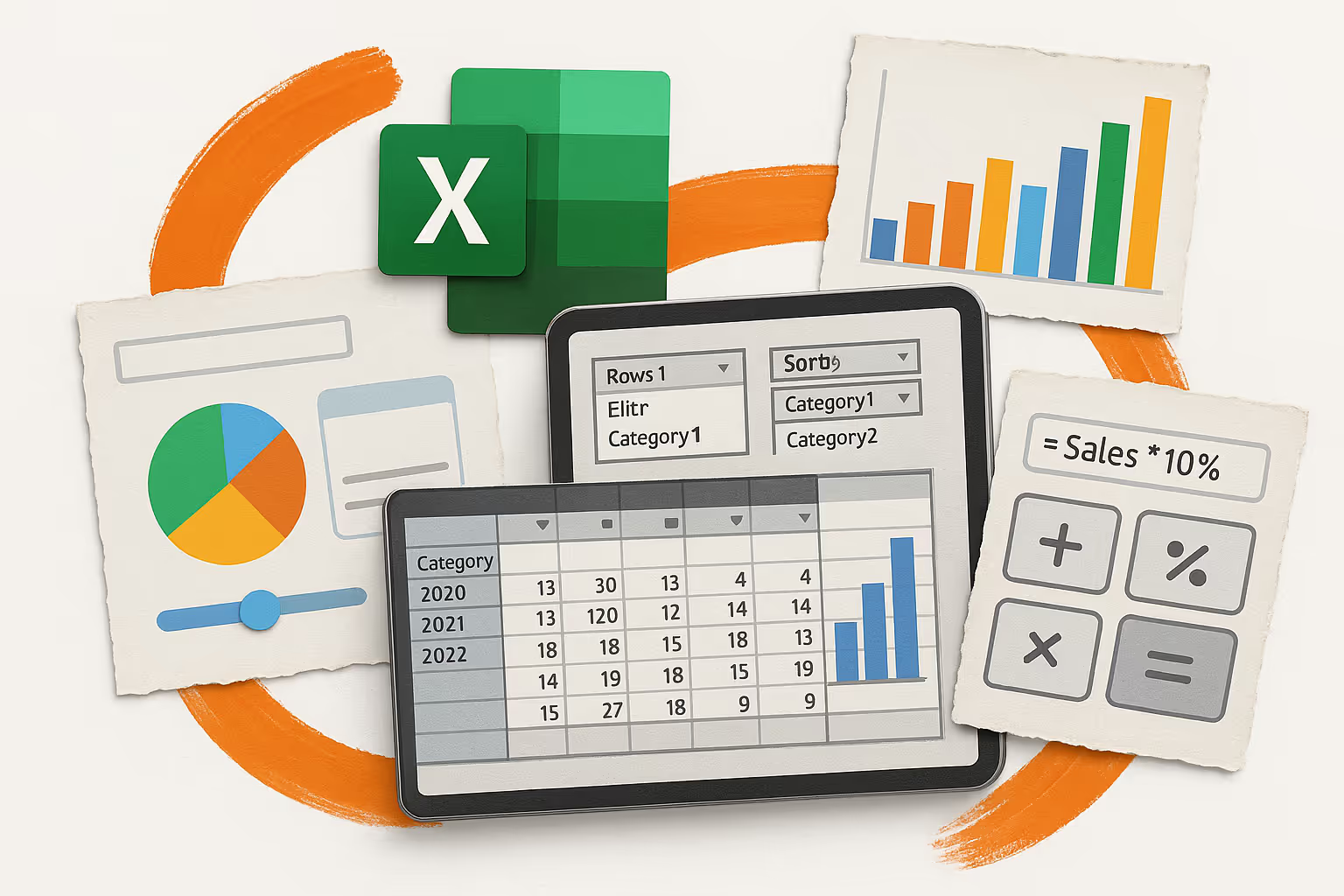
Les tableaux croisés dynamiques Excel sont la clé pour naviguer efficacement dans la complexité des données. Ce guide vous propose des astuces pratiques et directement applicables pour maîtriser cette fonctionnalité essentielle, vous permettant de mettre l'accent sur l'analyse plutôt que sur la manipulation de données.
Ce que vous allez apprendre
- Utiliser les segments pour filtrer les données efficacement
- Créer des tableaux croisés dynamiques avec des calculs personnalisés
- Intégrer des données externes dans vos tableaux croisés dynamiques
- Visualiser les tendances avec des graphiques pivot
- Automatiser la mise à jour des données avec des macros
- Gérer les champs calculés et les éléments calculés
- Optimiser les performances des tableaux croisés dynamiques avec de grandes bases de données
Guide pratique
Utiliser les segments pour filtrer les données efficacement
Les segments dans Excel sont un outil visuel puissant qui permet de filtrer les tableaux croisés dynamiques de façon intuitive. Pour créer un segment, sélectionnez votre tableau croisé dynamique, allez dans l’onglet 'Analyse' et cliquez sur 'Insérer un segment'. Sélectionnez les champs à inclure pour améliorer la lisibilité de vos données. Cette méthode offre une interface claire et interactive, facilitant l'analyse rapide.
Astuce : Assurez-vous d'utiliser des couleurs distinctes pour chaque segment afin de simplifier la distinction entre différents filtres.
À éviter : Évitez d'utiliser trop de segments, car cela peut rendre la lecture confuse. Concentrez-vous sur les critères essentiels pour votre analyse.
Créer des tableaux croisés dynamiques avec des calculs personnalisés
Les calculs personnalisés dans les tableaux croisés dynamiques vous permettent d'analyser vos données avec précision. Pour en créer, allez dans 'Options', choisissez 'Champ, élément & ensemble', puis 'Champ calculé'. Définissez ensuite votre formule selon les besoins de votre analyse. Cette flexibilité ouvre un large éventail de possibilités pour interpréter vos données différemment.
Astuce : Utilisez le champ calculé pour normaliser les données, comme calculer les parts de marché ou les taux de croissance.
À éviter : Ne complexifiez pas vos formules inutiles, car cela peut ralentir les calculs et rendre votre modèle difficile à maintenir.
Intégrer des données externes dans vos tableaux croisés dynamiques
L'intégration de données externes peut enrichir vos analyses et offrir une vue plus globale. Accédez à 'Données', puis 'Obtenir des données', et sélectionnez votre source. Une fois importées dans Excel, vous pouvez inclure ces données dans vos tableaux croisés dynamiques pour une analyse plus exhaustive. Cette approche est essentielle pour les entreprises utilisant plusieurs systèmes de gestion.
Astuce : Réassurez-vous que vos données externes sont actualisées régulièrement pour éviter des analyses biaisées.
À éviter : Évitez d'intégrer des données non filtrées ou non pertinentes, car cela peut alourdir votre tableau croisé dynamique et fausser les résultats.
Notre astuce pour exceller
Utiliser Power Pivot peut transformer votre expérience avec les tableaux croisés dynamiques Excel, surtout lorsque vous travaillez avec des ensembles de données volumineux. Power Pivot vous permet de combiner plusieurs sources de données en un seul modèle, facilitant l'analyse au-delà des limites traditionnelles d'Excel. Pour tirer avantage de Power Pivot, activez le complément dans 'Options Excel', chargez vos données et construisez des relations entre les tables. Cela améliore non seulement les performances, mais élargit également vos possibilités d'analyse.
Bonnes pratiques
- Préparez bien vos données avant de créer un tableau croisé dynamique.
- Utilisez des noms de plage définis pour plus de clarté et de simplicité dans vos formules.
- Testez vos calculs avec un petit jeu de données avant de les appliquer à l'ensemble.
- Nettoyez régulièrement vos segments et filtres pour éviter les erreurs d’interprétation.
Exemples concrets
Dans le secteur de la logistique, une entreprise a optimisé ses chaînes d'approvisionnement en utilisant des tableaux croisés dynamiques pour analyser les délais de livraison, réduisant ainsi les retards de 20%. En BTP, un gestionnaire de projet a intégré des données financières externes pour affiner les budgets de chantier, réduisant les dépassements de coûts de 15%. Quant à l'industrie, une entreprise a utilisé des calculs personnalisés pour suivre les performances des ventes, révélant des tendances qui ont contribué à une augmentation de 10% du chiffre d'affaires trimestriel.
Conclusion
En appliquant ces techniques avancées aux tableaux croisés dynamiques Excel, vous transformerez votre méthode d'analyse des données et faciliterez la prise de décisions éclairées. Commencez dès maintenant à implémenter ces astuces pour ressentir immédiatement leur impact positif.
FAQ
Quel est le principal avantage d'utiliser Power Pivot avec Excel?
Power Pivot permet aux utilisateurs de manipuler de grands ensembles de données en combinant plusieurs tables en un seul modèle. Cela augmente considérablement la performance et permet une analyse plus approfondie que les tableaux croisés dynamiques standard.
Comment puis-je automatiser la mise à jour de mes tableaux croisés dynamiques?
L'utilisation de macros Excel est une méthode efficace pour automatiser les mises à jour. Enregistrer une macro pour effectuer des actions répétitives permet de gagner du temps et de réduire les erreurs humaines.
Pourquoi est-il important d'utiliser des segments?
Les segments offrent une manière visuelle et intuitive de filtrer les données dans vos tableaux croisés dynamiques, qui est à la fois simple pour l'utilisateur et simplifie la lecture des grandes quantités de données.
Comment optimiser les performances avec de grandes bases de données?
Pour optimiser, nettoyez vos données, filtrez la plage utilisée pour le tableau croisé dynamique et envisagez l'utilisation de Power Pivot pour gérer des ensembles de données plus importants.
Quelles sont les erreurs courantes à éviter avec les champs calculés?
Une erreur courante est la construction de formules trop complexes, ce qui peut rendre le tableau difficile à comprendre et ralentir Excel. Restez simple et teste avant d'appliquer.
Comment les graphiques pivot aident-ils dans l'exploration de données?
Les graphiques pivot permettent de visualiser des tendances et des modèles dans les données qui pourraient ne pas être évidents dans un tableau croisé dynamique, simplifiant ainsi les présentations de données complexes.




